У каждого творения на этой планете, включая фотографии и документы, есть свой автор. Однако подтвердить владение интеллектуальной собственностью удается далеко не всегда. В подобной ситуации на помощь приходит водяной знак (вотермарк) — логотип, нанесенный поверх основного изображения с целью обозначить его принадлежность автору. Вспомогательный элемент может пригодиться как фотографам, так и простым людям, которые хотят, например, защитить документ от копирования. Сегодня мы разберемся, как сделать водяной знак на фото и что для этого понадобится.

С помощью водяного знака можно сделать любое фото уникальным
Как поставить водяной знак на фото
Нередко вотермарки используются известными брендами для продвижения своего товара. В частности, производители смартфонов любят ставить водяные знаки на фото, чтобы вы, поделившись с кем-то фотографией, таким нехитрым способом прорекламировали гаджет. Но вотермарк с названием модели можно дополнить своим текстом:
- Откройте настройки камеры через стандартное приложение.
- Перейдите в раздел «Водяной знак».
- Активируйте опцию «Водяной знак устройства» и придумайте собственный текст.
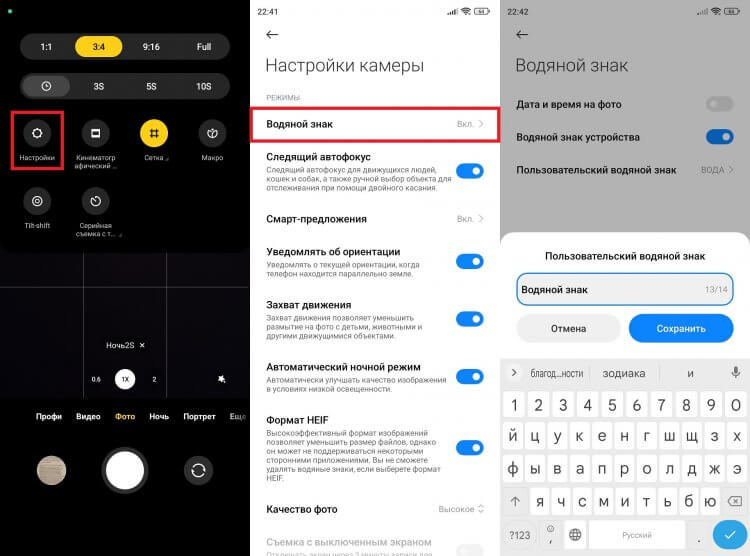
Такой водяной знак не очень уникальный, но все-таки
По понятным причинам этот способ создания водяного знака является далеко не самым рациональным. Во-первых, на фотографии всегда будет отображаться название модели смартфона. Во-вторых, добавить такой вотермарк на готовое изображение нельзя. Однако вы можете самостоятельно создать логотип и добавить его на фото, обратившись к помощи специальных программ.
⚡ Подпишись на Androidinsider в Дзене, где мы публикуем эксклюзивные материалы
Как сделать водяной знак самостоятельно
Сегодня почти все смартфоны оснащаются встроенным редактором фото, позволяющим внести корректировки в исходное изображения. На некоторых устройствах помимо фильтров есть возможность добавить логотип и текст. Посмотрим, как работает эта функция на примере Xiaomi:
- Откройте картинку в галерее.
- Нажмите кнопку редактирования.
- Перейдите в раздел «Текст» (в зависимости от производителя смартфона он может называться иначе).
- Выберите шаблон логотипа и внесите необходимые правки вроде изменения шрифта или самого текста.
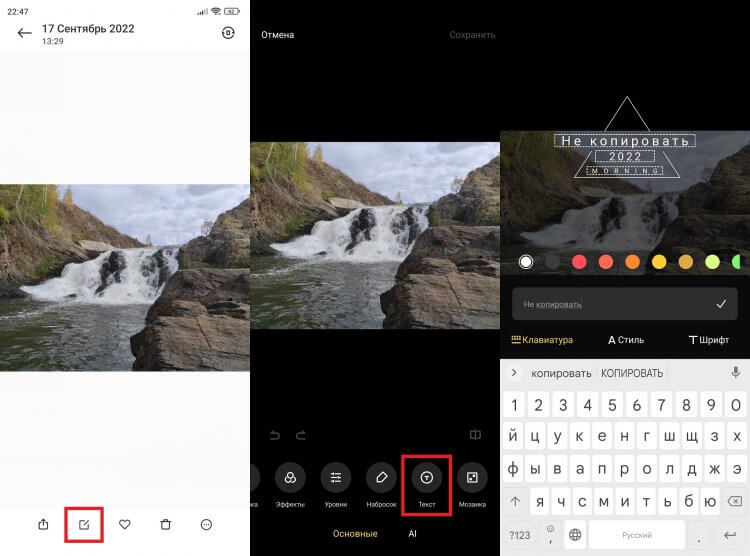
Вы можете изменить размер знака и поместить его на любую часть фото
❗ Поделись своим мнением или задай вопрос в нашем телеграм-чате
Откровенно говоря, этот вариант добавления водяного знака тоже нельзя назвать оптимальным, так как не каждый смартфон имеет продвинутый редактор, а в случае, если он все-таки есть, набор шаблонов сильно ограничен. К счастью, в Google Play есть масса бесплатных и более функциональных приложений, решающих ту же самую задачу:
- Add Watermark on Photos;
- Watermark Maker;
- Watermark — Watermark Photo;
- Watermarkly;
- Watermark On Photo.
Все рекомендованные программы работают схожим образом. Они имеют стандартный набор стикеров и расширенный пакет за дополнительную плату, но при желании вы можете создать свой водяной знак:
- Запустите приложение.
- Перейдите в раздел «Создать водяной знак».
- Выберите шаблон или нарисуйте свой стикер.
- Нажмите кнопку сохранения, а затем — «Применить к фото».
- Укажите фотографию, к которой нужно применить вотермарк.
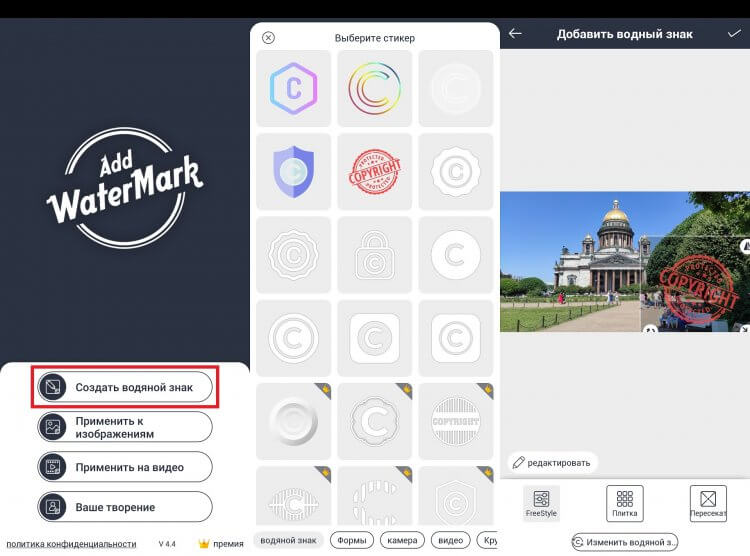
Можно использовать шаблон водяного знака или создать свой
Также эти программы открывают перед вами возможность добавить водяной знак на видео. Внимательно изучите набор их функции и в конечном итоге выберите приложение, соответствующее вашим потребностям.
Водяной знак с защитой от копирования
Все, о чем мы говорили ранее касалось обычных водяных знаков, но есть и такие, которые способны защитить фото или документ от копирования. В отличие от простых вотермарков, эти являются полупрозрачными, то есть они не бросаются в глаза, но любой человек, проверяющий изображение на подлинность, обязательно заметит его.
🔥 Загляни в телеграм-канал Сундук Али-Бабы, где мы собрали лучшие товары с АлиЭкспресс
Функция добавления защитных водяных знаков, в частности, реализована на смартфонах Xiaomi. Все, что вам понадобится:
- Открыть фото или документ в галерее.
- Вызвать контекстное меню нажатием на три точки.
- Перейти в раздел «Защитный водяной знак».
- Ввести текст и нажать кнопку сохранения изменений.
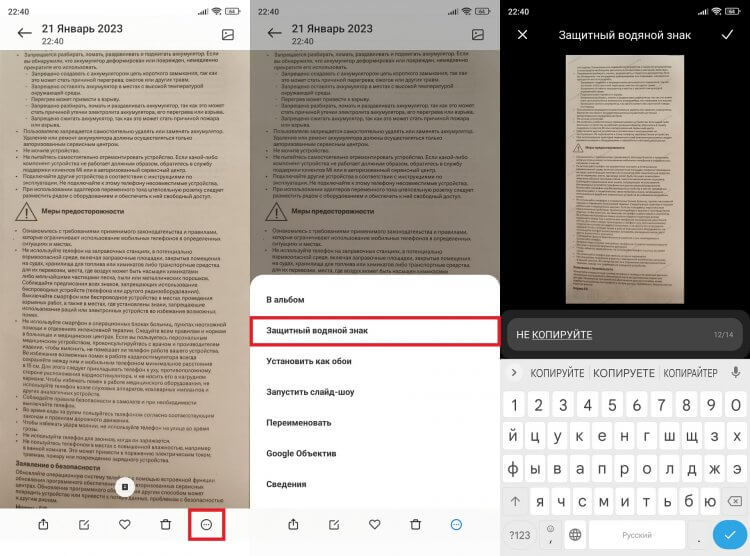
Такой водяной знак наносится на всю площадь фото
Кроме того, на устройствах этой же компании автоматически добавляются водяные знаки на документах в режиме съемки, если включена специальная функция:
- Запустите камеру.
- Выберите режим «Документы».
- Нажмите кнопку добавления защитного знака.
- Придумайте подпись.
- Сделайте фото.
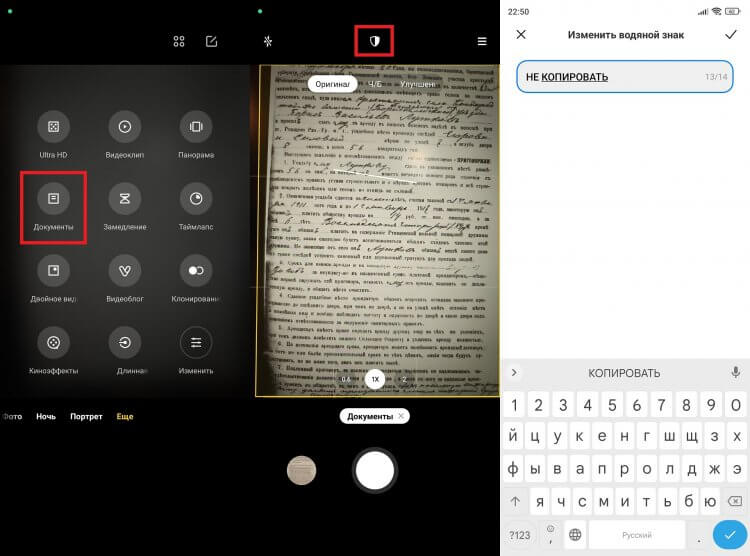
Эти настройки позволят сразу делать фото документов с защитным знаком
Не исключено, что нечто подобное есть и на смартфонах других фирм. Проверьте настройки камеры и галереи или на крайний случай скачайте приложение для создания водяных знаков. В некоторых из них тоже есть нечто подобное.
⚡ Подпишись на Androidinsider в Пульс Mail.ru, чтобы получать новости из мира Андроид первым
Как убрать водяной знак с фото
Практика показывает, что намного чаще люди хотят не создать логотип, а разобраться, как удалить водяной знак. Этой теме был посвящен отдельный материал на сайте Androidinsider, но в контексте нашего разговора хочу напомнить о существовании инструмента «Ластик», доступного во многих редакторах фото, включая встроенные:
- Найдите фотографию в галерее.
- Нажмите кнопку редактирования.
- Выберите ластик.
- Проведите ластиком по водяному знаку.
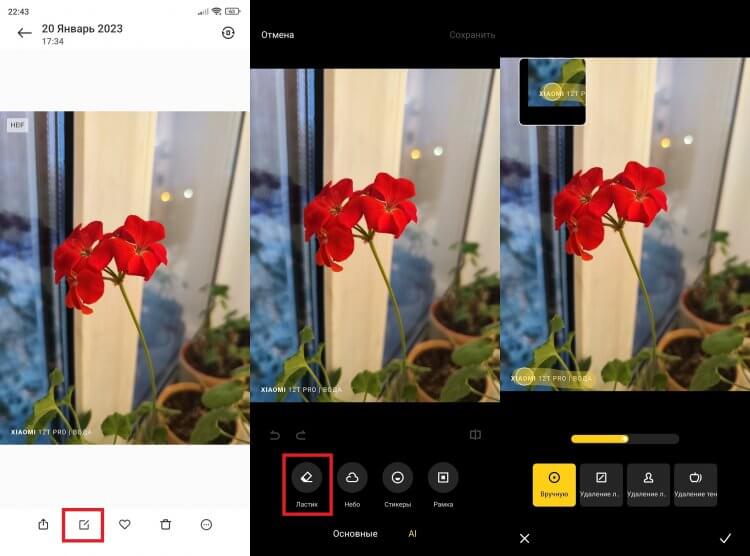
Ластик не всегда работает корректно, но нередко выручает
Ластик, как и любой другой инструмент, работающий на базе искусственного интеллекта, неидеален. Он допускает немало ошибок, отчего порой кажется, что лучше оставить водяной знак, чем пытаться от него избавиться.